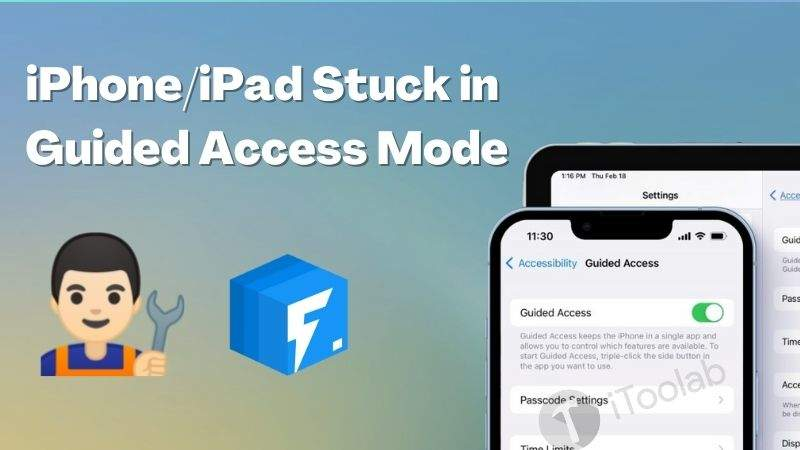
Desafortunadamente, estoy atrapado en el modo de acceso guiado en este momento en mi iOS 18. Intenté salir de él, pero todos los esfuerzos resultaron abortivos. Así que decidí venir a la red para buscar ayuda. ¿Hay alguien que entienda o sepa cómo solucionar este problema? Amablemente ayuda a un amigo.
El acceso guiado es sin duda una de las características más brillantes escondidas en los dispositivos iOS. La función lo ayuda a mantenerse enfocado en tareas específicas sin interrupciones de otras aplicaciones. Si bien la característica es beneficiosa, hay informes sobre la dificultad de salir/salir de ella.
¿Te enfrentas a un desafío similar? Este es el lugar perfecto para visitar. Aquí mismo, revelaremos las 5 formas principales de arreglar iPhone/iPad atascado en el modo de acceso guiado. Sin perder el tiempo, ¡profundicemos!
¿Qué es el acceso guiado en iPhone o iPad?
El acceso guiado es una excelente característica que se encuentra en dispositivos móviles de Apple como iPhones, iPad y iPods. Con la función, puede restringir fácilmente la funcionalidad de su dispositivo iOS a una aplicación sin problemas. Esta característica es altamente productiva, ya que le permite concentrarse en una cosa a la vez.
Cómo habilitar el acceso guiado en iPhone/iPad
Puede activar el modo de acceso guiado en su iPhone o iPad con total facilidad. Sin embargo, el procedimiento es bastante diferente para los diferentes modelos de dispositivos iOS/iPados. Aquí está la instrucción detallada que debe seguir para los diferentes modelos:
iOS/iPados sin botón de inicio
- Inicie la aplicación con la que desea utilizar la funcionalidad de acceso guiado.
- Toque triple el botón lateral, y su dispositivo ingresará automáticamente el acceso guiado.
iOS/iPados con botón de inicio
- Abra la aplicación en la que desea utilizar la funcionalidad de acceso guiado.
- Ahora toque la tecla de inicio tres veces para habilitar el modo de acceso guiado.
5 maneras de sacar a iPhone/iPad del modo de acceso guiado
Estas son las 5 mejores formas de sacar su iPhone o iPad del modo de acceso guiado sin estrés:
- 1. Use el acceso directo de triple clic para salir de acceso guiado
- 2. Forzar a reiniciar iPhone para apagar el acceso guiado
- 3. Use el modo perdido de iCloud para salir de acceso guiado
- 4. Fix Access guiado para iPhone atascado con itooltab fixgo (sin pérdida de datos)
- 5. Restaurar iPhone atascado en el acceso guiado con iTunes
1. Use el acceso directo de triple clic para salir de acceso guiado
Con la misma tecla de acceso rápido que usó para ingresar al modo de acceso guiado, también puede salir de la funcionalidad. Para salir de acceso guiado con teclas de acceso rápido, siga el procedimiento que se proporciona a continuación:
iOS/iPados sin botón de inicio
More reading: 6 Formas Efectivas de Resolver el Problema del Sensor de Huellas en WhatsApp
- Presione el botón lateral tres veces.
- Al completar el paso mencionado anteriormente, iPhone le solicitará inmediatamente que ingrese su código de acceso.
- Escriba el código de contraseña correctamente y su dispositivo saldrá automáticamente al modo de acceso guiado.
iOS/iPad OS con botón de inicio
- Toque el botón de inicio tres veces.
- A continuación, recibirá un mensaje para ingresar su código de acceso.
- Por favor, proporcione sus datos correctamente, y su iPhone/iPad saldrá inmediatamente del modo de acceso guiado.
2. Forzar a reiniciar iPhone para apagar el acceso guiado
Aquí hay otra excelente manera de salir del modo de acceso guiado en su iPhone o sistemas operativos de iPad. Forzar reiniciar simplemente significa apagar su dispositivo y luego encenderlo. Esta solución resuelve prácticamente todos los problemas relacionados con el sistema operativo iOS/iPad al borrar esos errores, lo que hace que se haga mal.
Siga las instrucciones apropiadas para reiniciar su iPhone:
iPhone 8 y generaciones posteriores
- Lo más rápido posible, presione el botón de volumen hacia arriba y luego suelte.
- Haga lo mismo con la tecla de volumen hacia abajo también.
- Ahora mantenga presionado el botón lateral hasta que encuentre el logotipo de Apple en la pantalla de su dispositivo.
iPhone 7 y 7 más
Simultáneamente, mantenga presionado el volumen hacia abajo y alimente los botones hasta que encuentre el logotipo de Apple en su pantalla.
iPhone 6 y generaciones anteriores
- Al mismo tiempo, mantenga presionado los botones.
- Sigue sosteniendo estos botones hasta que aparezca el logotipo de Apple en tu pantalla.

3. Use el modo perdido de iCloud para salir de acceso guiado
Con la función Find My Incorporada en el servicio de copia de seguridad de iCloud, puede salir del modo de acceso guiado convenientemente a una tarifa de costo cero. Encuentre a continuación las instrucciones ilustrativas que debe seguir para usar la solución:
- A través de cualquier dispositivo habilitado para Internet, inicie su navegador preferido.
- Ingrese https://www.icloud.com/ en el campo apropiado para visitar la página del servicio de copia de seguridad de iCloud.
- Proporcione su ID y contraseña de Apple correctamente en el campo apropiado.
- Una vez que obtenga acceso a iCloud, localice la pestaña Buscar iPhone y haga clic en ella.
- Espere pacientemente hasta que iCloud detecte su dispositivo, ubique y haga clic en la opción Todos los dispositivos en la parte superior de la página.
- Seleccione su iPhone y luego toque el modo perdido.
- Su dispositivo le solicitará automáticamente ingresar su código de acceso. Ingrese el código de contraseña correctamente y su dispositivo saldrá inmediatamente del modo de acceso guiado.
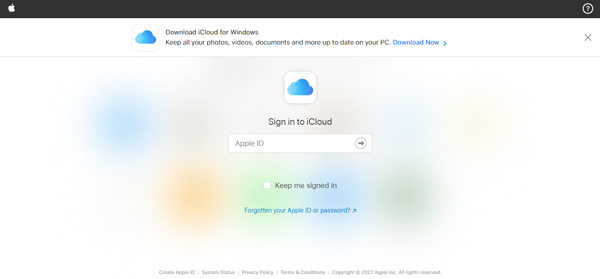
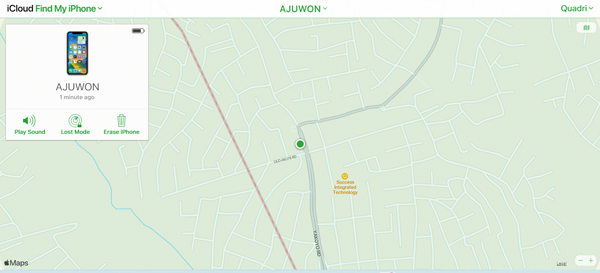
Su dispositivo le solicitará automáticamente ingresar su código de acceso. Ingrese el código de contraseña correctamente y su dispositivo saldrá inmediatamente del modo de acceso guiado.
4. Fix Access guiado para iPhone atascado con itooltab fixgo (sin pérdida de datos)
Con soluciones de recuperación del sistema iOS como ITOOLTAB FIXGO, puede salir del modo de acceso guiado en su iPhone o sistemas operativos de iPad sin estrés. Fixgo es un software de mejor calificación establecido específicamente para dispositivos móviles de Apple como iPhones, iPad y Apple TV. Se corrige más de 200 problemas relacionados con IOS sin comprometer sus datos. Este software de recuperación de datos de iOS está creado con una interfaz de usuario integral para una fácil navegación. Funciona con plataformas populares como Windows y Mac Computer Systems.
Descargue e instale una versión adecuada del software en su sistema de computadora Una vez que se complete la instalación, ábrala y luego siga la guía paso a paso a continuación para salir de iPhone guiado en el modo de acceso guiado:
Paso 1 Conecte su iPhone con la ayuda de un cable de relámpagos y seleccione el modo estándar como su modo de reparación preferido. Luego toque Fix ahora para continuar.
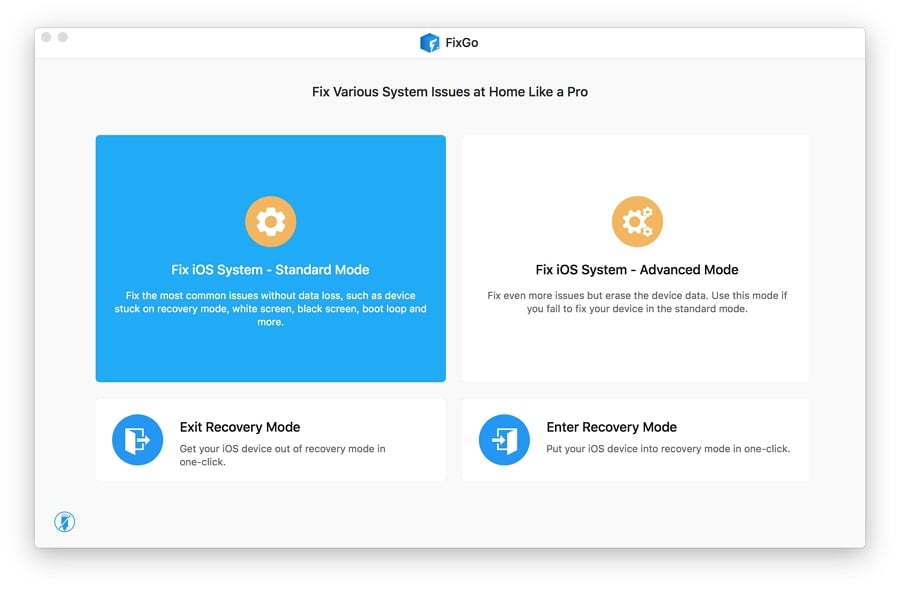
Paso 2 Haga clic en «Explorar» para seleccionar la ruta para el firmware y luego haga clic en «Descargar» para comenzar a descargar el último firmware de iOS para el dispositivo. El archivo de firmware es grande, por lo que puede llevar algún tiempo completarse. Una conexión estable a Internet acelerará el proceso considerablemente.
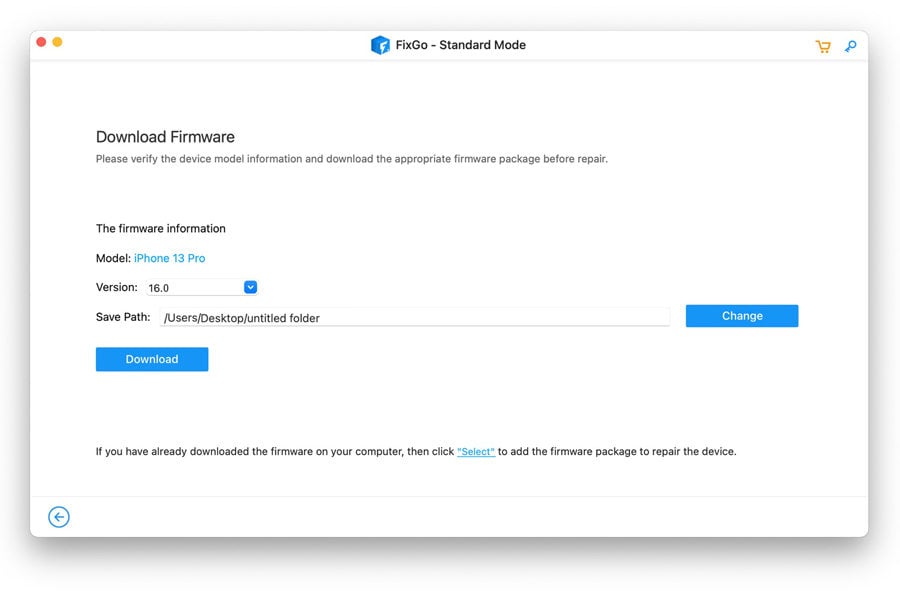
Paso 3 Espere a que el paquete de firmware termine de descargar, e ItoolTab Fixgo enviará inmediatamente la solicitud de reparación ahora. Luego toque la reparación ahora, y el software iniciará automáticamente la reparación.

Espere hasta que se complete la reparación y su dispositivo se reiniciará. Desconecte su iPhone de la computadora y comience a usarlo nuevamente.
5. Restaurar iPhone atascado en el acceso guiado con iTunes
Arreglar iPhone atascado en el acceso guiado con iTunes Siga los pasos a continuación:
- Abra iTunes en su sistema informático.
- Conecte su iPhone a iTunes conectando el dispositivo a la computadora utilizando un cable de carga USB.
- Localice el nombre de su dispositivo en la barra lateral izquierda y haga clic en él.
- A continuación, toque el resumen.
- En el panel de la derecha, toque Restaurar iPhone para salir del modo de acceso guiado.
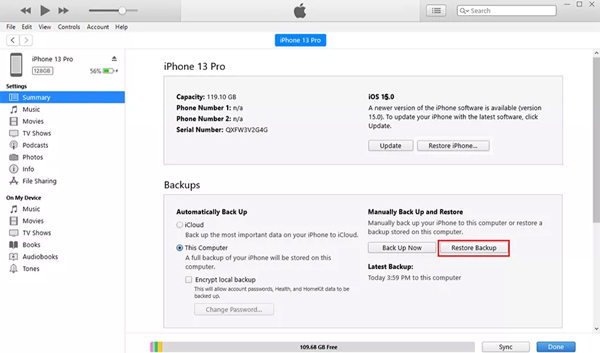
Aunque esta solución es efectiva, debe tener en cuenta que puede perder datos durante la restauración. iTunes reemplazará sus datos actuales con su copia de seguridad anterior.
Preguntas frecuentes en caliente sobre el acceso guiado en iPhone
A continuación se presentan algunas preguntas en caliente relacionadas con el acceso guiado a iPhone:
Q1. ¿El acceso guiado drena la batería?
Sí, el acceso guiado drena la duración de la batería. El modo de acceso guiado consume mucha energía de la batería.
Q2. ¿Cómo establecer un nuevo código de acceso para el acceso guiado?
Abra la barra de menú Configuración en su iPhone, seleccione Accesibilidad en la lista de opciones que aparecen y luego haga clic en Configuración de código de contraseña. A continuación, aparecerá una pantalla con el código de acceso de acceso guiado de opción. Ingrese un código de acceso para configurar un nuevo código de contraseña para el modo de acceso guiado.
